
สารบัญ:
- ผู้เขียน John Day [email protected].
- Public 2024-01-30 13:04.
- แก้ไขล่าสุด 2025-01-23 15:12.

มาร่วมกันระบายความผิดหวังด้วยการตบ Corona Virus ผ่านทางอินเทอร์เน็ตกันเถอะ!
เพื่อให้ชัดเจนยิ่งขึ้น โครงการนี้มีขึ้นเพื่อบรรเทาความตลกขบขันในช่วงเวลาเหล่านี้ ไม่ได้หมายถึงการเพิกเฉยต่อความรุนแรงของสถานการณ์ปัจจุบัน โปรดปฏิบัติตามแนวทางล่าสุดสำหรับพื้นที่ของคุณ อยู่บ้าน อยู่อย่างปลอดภัย และดูแลซึ่งกันและกัน!
เสบียง
เสบียง:
- ราสเบอร์รี่ปี่
- เซอร์โว (พร้อมฮับเซอร์โวที่ตรงกัน)
- Pi Camera
- ลวด (ควรเป็นลวดตกปลา แต่ลวดชนิดอื่นก็ใช้ได้เช่นกัน)
- ตาค้าง
- ไม้ไอติม
เครื่องมือ:
- เครื่องพิมพ์ 3 มิติ
- กาว
- คีมปากแหลม (อุปกรณ์เสริม)
ขั้นตอนที่ 1: โครงการวิดีโอ


คุณสามารถตบ Corona Virus สดได้ที่นี่บน Remo.tv
ขั้นตอนที่ 2: การพิมพ์ 3 มิติ


อย่างแรกเลย เราจะต้องมีเวอร์ชันของ Corona Virus เพื่อตบ Greg Bejtlich สร้างแบบจำลอง 3 มิติโดยอิงจากภาพของไวรัสที่เผยแพร่โดย CDC รุ่นต่างๆ ของรุ่นสามารถพบได้ที่นี่ใน Thingiverse
เราลดขนาดโมเดลลงเหลือ 50% ผ่าครึ่งแล้วพิมพ์ด้วยส่วนรองรับเพื่อสร้างไวรัสสีเขียวตัวโต เราถอดส่วนรองรับออกโดยใช้คีมปากแหลมคู่หนึ่งแล้วติดกาวทั้งสองส่วนเข้าด้วยกัน เพื่อปิดท้ายรูปลักษณ์ของไวรัส เราได้เพิ่มตา googly ขนาดยักษ์สองดวงในส่วนที่แหลมของไวรัส
ต่อไป เรายังต้องมีอะไรมาตบมันด้วย กระดาษชำระม้วนหนึ่งน่าจะมีประสิทธิภาพมากกับ Corona ทำไมคนอื่นถึงกักตุนไว้? เราพิมพ์โมเดล 3 มิตินี้ซึ่งมีชื่อว่า "Toilet Paper Is Life" อย่างเพียงพอ แบ่งปันบน Thingiverse โดย Chris Taylor แน่นอนว่ากระดาษชำระจำเป็นต้องมีดวงตาคู่สวยของมันเอง
ขั้นตอนที่ 3: เซอร์โว


เพื่อย้ายกระดาษชำระไปสู่ไวรัส เราจะใช้ไม้ไอติมแท่งและเซอร์โวเกียร์โลหะ 180 องศา นี่คือคำแนะนำที่ดีในการเริ่มต้นควบคุมเซอร์โวด้วย Raspberry Pi
เราติดปลายแท่งไอติมด้านหนึ่งเข้ากับฮับเซอร์โวและติดกระดาษชำระที่พิมพ์ 3 มิติไว้ที่ปลายอีกด้านหนึ่ง ดังที่คุณเห็นในภาพที่แนบมา
ขั้นตอนที่ 4: กล้อง Pi
หุ่นยนต์ที่ควบคุมด้วยอินเทอร์เน็ตของเราจำเป็นต้องมีกล้อง ดังนั้นผู้ชมจึงสามารถเห็นไวรัสถูกตบจากความสะดวกสบายและความปลอดภัยในบ้านของตนเอง ในการทำเช่นนี้ เราได้เพิ่มกล้อง Pi ให้กับ Raspberry Pi Raspberry Pi Foundation เขียนบทช่วยสอนที่ยอดเยี่ยมนี้เกี่ยวกับการเริ่มต้นใช้งานกล้อง Pi
ขั้นตอนที่ 5: Remo.tv
เพื่อให้ผู้คนสามารถใช้หุ่นยนต์ตบจากระยะไกลได้ เราจะใช้แพลตฟอร์มการสตรีมหุ่นยนต์ Remo.tv ทำตามคำแนะนำนี้บน GitHub เพื่อตั้งค่า Remo บน Raspberry Pi ของคุณ
สำหรับหุ่นยนต์ตบของเรา เราเลือกประเภทฮาร์ดแวร์ "ไม่มี" และแก้ไขโค้ดในไฟล์ hardware/none.py เพิ่มรหัสที่เราใช้สำหรับสิ่งนี้ในไฟล์แนบ โปรดทราบว่านี่อาจไม่ใช่วิธีที่สะอาดที่สุด แต่วิธีนี้ได้ผล:)
ขั้นตอนที่ 6: รวมทุกอย่างเข้าด้วยกัน
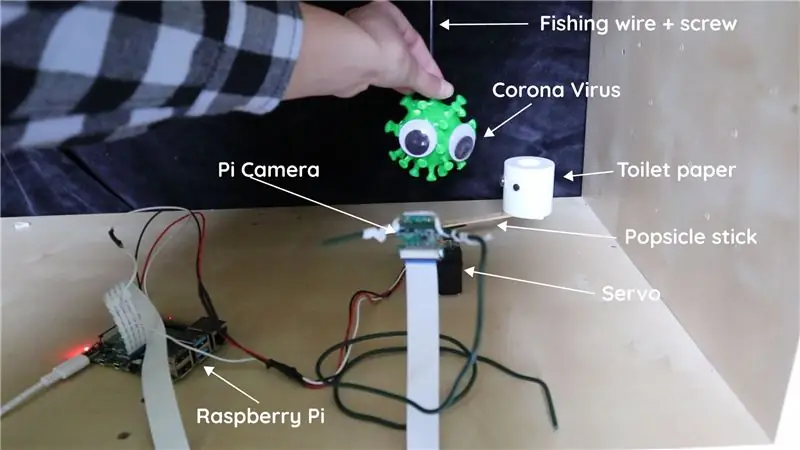
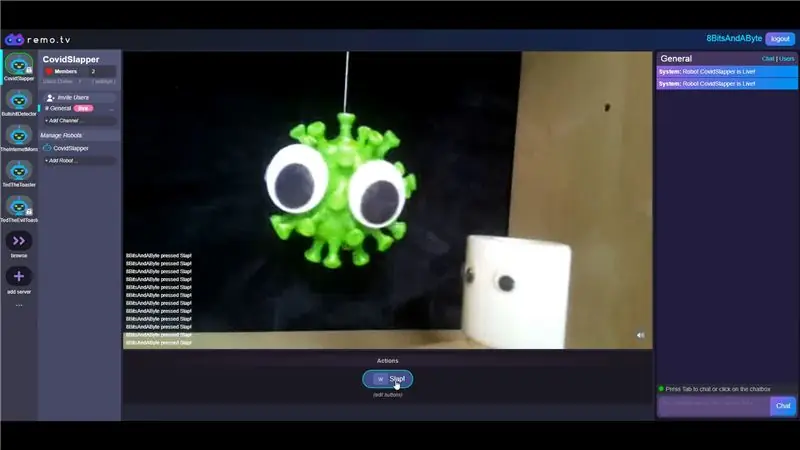
สุดท้ายนี้ เราต้องรวมชิ้นส่วนที่แยกจากกันทั้งหมดเหล่านี้ให้เป็นหุ่นยนต์ควบคุมทางอินเทอร์เน็ตตัวเดียว
การติดตั้งของเราประกอบด้วยชิ้นส่วนต่างๆ ดังต่อไปนี้ ซึ่งจัดอยู่ในตู้เก็บของ:
- Corona Virus ห้อยลงมาจากเพดานโดยใช้ลวดตกปลา เราผูกลวดไว้รอบๆ ส่วนที่กระตุ้นของไวรัส และกับสกรูที่เราขันเข้าไปบางส่วนบนหลังคาของตู้ เราใช้เซอร์โวกับกระดาษชำระเพื่อกำหนดความสูงของไวรัสเมื่อผูกติดกับเพดาน
- ติดกาวเซอร์โวที่มีฮับเซอร์โว แท่งไอติม และกระดาษชำระที่พิมพ์ 3 มิติไว้ที่ด้านล่างของตู้เก็บของ เราทดสอบหุ่นยนต์ก่อนเพื่อดูว่าสามารถติดไวรัสได้หรือไม่ และเพื่อกำหนดว่าจะวางมันไว้ที่ใดก่อนที่จะติดกาวเซอร์โว
- กล้อง Pi ยึดเข้าที่โดยใช้สายไฟโลหะที่แข็งแรงและสายรัดแบบบิด ไม่ นี่ไม่ใช่โซลูชันที่มีเทคโนโลยีสูง และแน่นอนว่ามีวิธีที่ดีกว่าในการทำเช่นนี้ แต่วิธีนี้พิสูจน์แล้วว่าประสบความสำเร็จมากสำหรับเรา เนื่องจากคุณสามารถย้ายกล้องไปยังตำแหน่งใดก็ได้โดยไม่จำกัด
- Raspberry Pi นั่งอยู่บนพื้นตู้เก็บของ ควบคุมทุกสิ่งและเชื่อมต่อเข้ากับอินเทอร์เน็ต
และแล้วเราก็มี ไวรัสโคโรน่าที่ควบคุมด้วยอินเทอร์เน็ต!
เพื่อให้ชัดเจนยิ่งขึ้น โครงการนี้มีขึ้นเพื่อบรรเทาความตลกขบขันในช่วงเวลาเหล่านี้ ไม่ได้หมายถึงการเพิกเฉยต่อความรุนแรงของสถานการณ์ปัจจุบัน โปรดปฏิบัติตามแนวทางล่าสุดสำหรับพื้นที่ของคุณ อยู่บ้าน อยู่อย่างปลอดภัย และดูแลซึ่งกันและกัน!
แนะนำ:
การออกแบบเกมในการสะบัดใน 5 ขั้นตอน: 5 ขั้นตอน

การออกแบบเกมในการสะบัดใน 5 ขั้นตอน: การตวัดเป็นวิธีง่ายๆ ในการสร้างเกม โดยเฉพาะอย่างยิ่งเกมปริศนา นิยายภาพ หรือเกมผจญภัย
การตรวจจับใบหน้าบน Raspberry Pi 4B ใน 3 ขั้นตอน: 3 ขั้นตอน

การตรวจจับใบหน้าบน Raspberry Pi 4B ใน 3 ขั้นตอน: ในคำแนะนำนี้ เราจะทำการตรวจจับใบหน้าบน Raspberry Pi 4 ด้วย Shunya O/S โดยใช้ Shunyaface Library Shunyaface เป็นห้องสมุดจดจำใบหน้า/ตรวจจับใบหน้า โปรเจ็กต์นี้มีจุดมุ่งหมายเพื่อให้เกิดความเร็วในการตรวจจับและจดจำได้เร็วที่สุดด้วย
วิธีการติดตั้งปลั๊กอินใน WordPress ใน 3 ขั้นตอน: 3 ขั้นตอน

วิธีการติดตั้งปลั๊กอินใน WordPress ใน 3 ขั้นตอน: ในบทช่วยสอนนี้ ฉันจะแสดงขั้นตอนสำคัญในการติดตั้งปลั๊กอิน WordPress ให้กับเว็บไซต์ของคุณ โดยทั่วไป คุณสามารถติดตั้งปลั๊กอินได้สองวิธี วิธีแรกคือผ่าน ftp หรือผ่าน cpanel แต่ฉันจะไม่แสดงมันเพราะมันสอดคล้องกับ
การลอยแบบอะคูสติกด้วย Arduino Uno ทีละขั้นตอน (8 ขั้นตอน): 8 ขั้นตอน

การลอยแบบอะคูสติกด้วย Arduino Uno ทีละขั้นตอน (8 ขั้นตอน): ตัวแปลงสัญญาณเสียงล้ำเสียง L298N Dc ตัวเมียอะแดปเตอร์จ่ายไฟพร้อมขา DC ตัวผู้ Arduino UNOBreadboardวิธีการทำงาน: ก่อนอื่น คุณอัปโหลดรหัสไปยัง Arduino Uno (เป็นไมโครคอนโทรลเลอร์ที่ติดตั้งดิจิตอล และพอร์ตแอนะล็อกเพื่อแปลงรหัส (C++)
เครื่อง Rube Goldberg 11 ขั้นตอน: 8 ขั้นตอน

เครื่อง 11 Step Rube Goldberg: โครงการนี้เป็นเครื่อง 11 Step Rube Goldberg ซึ่งออกแบบมาเพื่อสร้างงานง่ายๆ ในรูปแบบที่ซับซ้อน งานของโครงการนี้คือการจับสบู่ก้อนหนึ่ง
